

By Gina Barrow, Last Update: October 25, 2021
„Ich brauche Hilfe, mein WhatsApp vBüro is nicht spielen! Ich scheine die andere Leitung beim Anrufen nicht zu hören, was soll ich tun?“
Wie Ihre Telefonfunktionen bietet WhatsApp auch Anrufdienste für jede Mobiltelefonnummer, solange Sie mit dem Internet verbunden sind.
Es gibt Benutzer, die sich über ihre WhatsApp-Stimme Anrufe, die nicht gehört werden und Sprachclips nicht spielen. Wenn Sie einer von ihnen sind, lassen Sie sich von diesem Artikel zu den 6 besten Korrekturen für nicht abgespielte WhatsApp-Sprache führen.
Teil 1. Methoden, um zu beheben, dass WhatsApp Voice nicht abgespielt wirdTeil 2. Empfehlungen für die WhatsApp-DatenübertragungTeil 3. SchlussfolgerungenVielleicht behebt ein Neustart Ihres Telefons im Grunde fast alle Arten von Problemen, wie z WhatsApp ist nicht verfügbar wenn sie sich im minderjährigen Status befinden.
Wenn du merkst, dass dein WhatsApp-Stimme is nicht spielen oder Aufnahme, dann kann ein Aus- und Wiedereinschalten helfen. Drücken Sie einfach die Power-Taste auf Ihrem iPhone, bis das Gerät vollständig ausgeschaltet ist.
Ein oder zwei Minuten später können Sie das Smartphone einschalten und prüfen, ob Sie jetzt WhatsApp-Sprache senden und abspielen können.
Eine weitere zu überprüfende Einstellung ist die Lautstärke des Telefons. Dies kann daran liegen, dass es auf lautlos oder auf die niedrigste Lautstärke eingestellt ist. Wenn Sie ein Headset verwendet haben, stellen Sie sicher, dass es nicht lose oder stummgeschaltet ist. Versuchen Sie erneut, Ihre WhatsApp-Stimme abzuspielen.
Von Zeit zu Zeit veröffentlichen App-Entwickler neue Updates, um Fehler zu beheben und neue Funktionen hinzuzufügen. Falls nicht hat deine WhatsApp aktualisiert für eine ganze Weile, vielleicht ist es jetzt an der Zeit, es zu überprüfen.
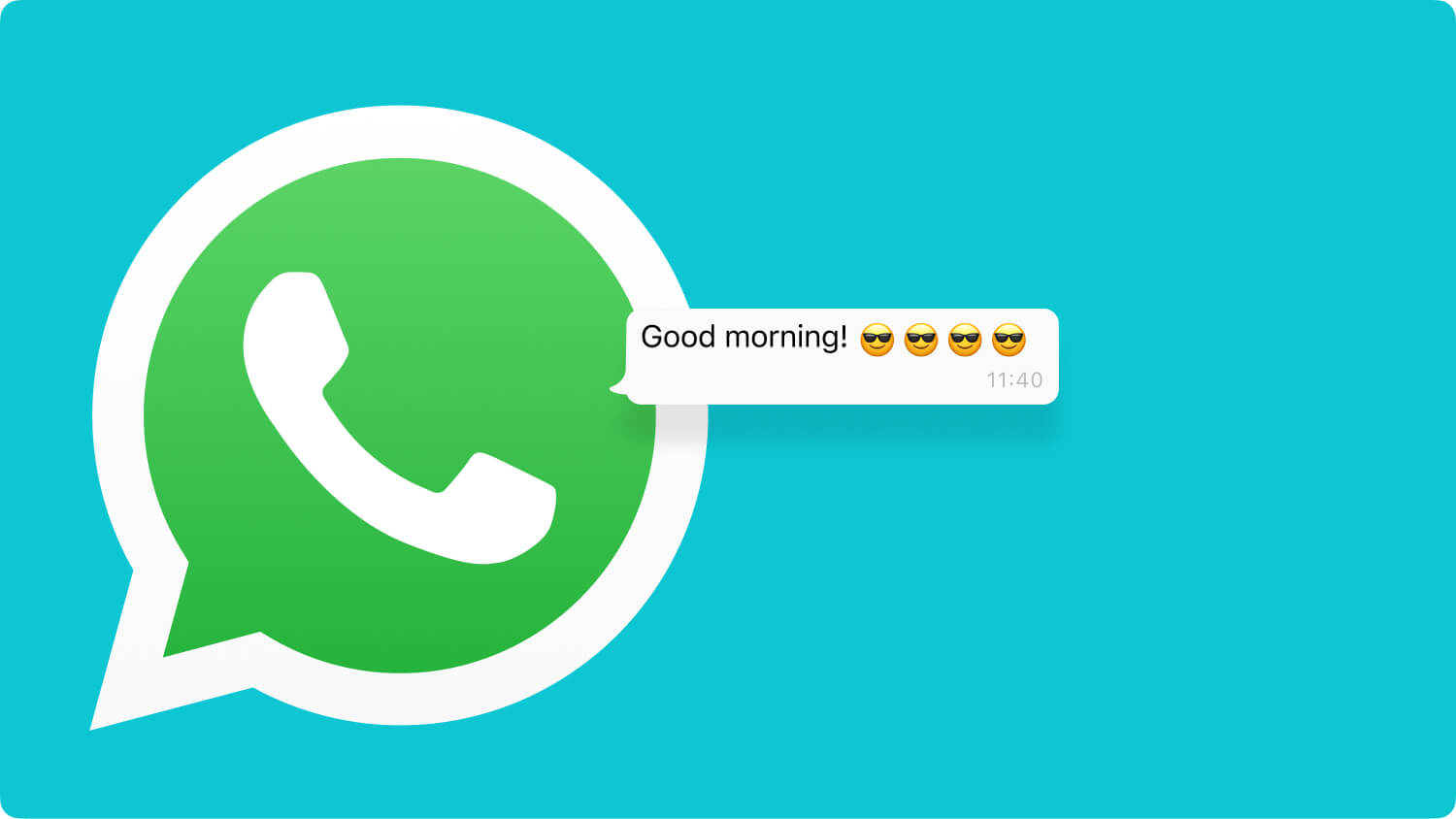
Öffnen Sie Ihren AppStore und suchen Sie WhatsApp. Sie können leicht sehen, ob es ein neues Update gibt. Tippen Sie auf die Schaltfläche Update und folgen Sie den Anweisungen. Dies dauert nicht lange, solange Sie eine gute Internetverbindung haben.
Versuchen Sie nach dem Aktualisieren Ihrer WhatsApp, eine Sprachnachricht zu senden oder anzurufen, um zu sehen, ob Ihre WhatsApp-Stimme jetzt abgespielt wird.
Hinweis:
Andere Apps erzwingen das Schließen, wenn es ein neues Update gibt. Sie funktionieren nicht gut und zwingen Sie, den AppStore zu besuchen, um zu aktualisieren.
Wenn Ihr Hauptanliegen ist WhatsApp-Stimme Nachricht nicht spielen, dann hat Ihr Mikrofon möglicherweise keine Berechtigung, während des Sendens und Empfangens von Sprachnachrichten zu arbeiten.
Die meisten Apps mit Anruf- oder Aufnahmefunktion benötigen Mikrofonberechtigungen, und manchmal sind einige von ihnen nicht standardmäßig aktiviert. Sie können Ihr iPhone überprüfen, ob Sie die Erlaubnis erteilt haben, indem Sie auf Folgendes gehen:

Verwenden Sie außer WhatsApp andere Apps zur Anrufaufzeichnung oder Bildschirmaufzeichnung? Wenn ja, können diese Apps die Art und Weise beeinträchtigen, wie Sie Ihre WhatsApp-Sprachnachrichten abhören oder aufzeichnen oder sogar anrufen.
Sie können diese anderen Apps bei Bedarf vorübergehend deaktivieren, um Ihrer WhatsApp Platz zu machen.
Eine andere Sache, die Sie beachten sollten, wenn Sie Ihre WhatsApp-Stimme nicht hören können, ist die Näherungssensor. Diese Funktion erkennt, wenn Sie das Telefon nahe an Ihre Ohren halten, sodass der Bildschirm automatisch ausgeschaltet wird, um das Tippen oder Drücken der Tastatur oder des Touchscreens zu deaktivieren. Es reduziert auch den Batterieverbrauch von der Bildschirmanzeige.
Bemerken Sie den kleinen Punkt über dem Lautsprecher Ihres iPhones auf der Vorderseite? Das ist der Näherungssensor. Und normalerweise können Displayschutzfolien und Zubehör diesen Teil abdecken, und hier können Probleme mit Ihren Anrufen und Sprachnachrichten auftreten.
Stellen Sie sicher, dass dieser Bereich beim Abhören Ihrer WhatsApp-Sprachnachrichten nicht abgedeckt ist. Versuchen Sie, Ihr Gehäuse zu entfernen und prüfen Sie, ob die Sprachnachrichten jetzt abgespielt werden. Eine so einfache Aufgabe kann dies lösen WhatsApp-Stimme wird nicht wiedergegeben Problem.
Wenn alle diese Methoden fehlschlagen, besteht Ihr letzter Ausweg darin, WhatsApp von Ihrem iPhone zu entfernen und neu zu installieren. WhatsApp speichert wie alle anderen Apps Ihre Informationen wie App-Daten, App-Cache und Einstellungen.

Wenn Sie die App löschen und neu installieren, werden alle App-Daten, der Cache und die Einstellungen gelöscht. Durch die Neuinstallation erhalten Sie zusätzlichen Speicherplatz, der von den Benutzerdaten verwendet wird. Viele Benutzer haben Angst, dies zu tun, da sie glauben, dass ihre Daten verloren gehen.
Die meisten Apps sind heute jedoch mit Ihrem Konto oder Benutzernamen (Google, Apple usw.) verknüpft. Ihre Daten werden unter diesem Benutzernamen gespeichert und nicht auf dem Telefon oder der App. Aber nicht mit WhatsApp. Die Nachrichten werden automatisch gespeichert und täglich im Speicher Ihres Telefons gespeichert.
Wenn Sie eine manuelle Sicherung aktivieren, können Sie Ihren Chatverlauf bei Bedarf wiederherstellen. Wenn es um WhatsApp-Sprachnachrichten geht, werden diese in . gespeichert Google Drive or iCloud. Bevor Sie also fortfahren und Ihre WhatsApp löschen, überprüfen Sie, ob Sie Ihr Backup erstellt oder aktiviert haben.
Zu Sichern Sie Ihre WhatsApp Folgen Sie Nachrichten, gehen Sie folgendermaßen vor:
Die Nachrichten werden in der iCloud gespeichert oder Sie können Ihr Google Drive verwenden. Folgen Sie einfach den Anweisungen auf dem Bildschirm, um die Sicherung abzuschließen.
Wenn Sie iCloud nicht verwenden möchten, können Sie alternativ iTunes verwenden. Hier sind die Schritte, wie Sie Ihre WhatsApp mit iTunes sichern können:
Nun, da Sie sicher sind, dass Sie alle Ihre WhatsApp-Sprachnachrichten gesichert haben, können Sie die App löschen und neu installieren.
Sie können den Installationsanweisungen von WhatsApp folgen. Stellen Sie nur sicher, dass Sie dieselbe Handynummer verwenden. Folgen Sie weiterhin den Anweisungen und wählen Sie das neueste iCloud-Backup aus. Hier müssen Sie zwei Dinge beachten: Sie müssen dieselbe Handynummer und Apple-ID verwenden, um Ihr Backup wiederherzustellen.
Es scheint etwas verwirrend, iCloud oder iTunes zum Sichern Ihrer WhatsApp-Daten zu verwenden. Und für iTunes sichert es tatsächlich die gesamten Telefondaten und nicht nur WhatsApp. Es besteht die Tendenz, dass Ihr vorhandenes Backup überschrieben wird.
Kostenlos TestenKostenlos Testen
FoneDog WhatsApp-Übertragung ist eine dedizierte Sicherungs- und Wiederherstellungssoftware, mit der Sie nur WhatsApp-Sprachnachrichten selektiv einstellen und abrufen können. Sie müssen nicht mehr um den heißen Brei herumreden, um Ihre wichtigen Sprachclips zu speichern. Sie können diese Software einfach ausführen und Sie erhalten nahtlose Optionen zum Speichern und Wiederherstellen Ihrer WhatsApp-Daten.
WhatsApp ist heute eine der beliebtesten Anruf- und Messaging-Apps, aber viele Benutzer übersehen immer noch die Möglichkeit, ihre Daten zu sichern, was zu Datenverlust und Stress führt. Wie Sie Ihr Telefon im Allgemeinen schützen, können Sie auch Ihre Sprachnachrichten in WhatsApp speichern.
Genau wie das, was mit unserem Benutzer passiert ist, der gemeldet hat, dass sein/ihr WhatsApp-Stimme is nicht spielen. Es gibt viele mögliche Probleme, die dies verursacht haben könnten, aber glücklicherweise gibt es auch viele Methoden, die es beheben könnten.
In diesem Artikel wurden Ihnen die sechs besten Fixes zur Behebung des WhatsApp-Stimme wird nicht wiedergegeben Ausgabe. Und falls Sie ein stabiles und praktisches WhatsApp-Backup benötigen, FoneDog WhatsApp-Übertragung ist definitiv die ideale Wahl.
Menschen Auch LesenTipps zum Beheben von Problemen mit WhatsApp auf meinem MacSo stellen Sie gelöschte WhatsApp-Nachrichten auf RedMi Note 5 Pro wieder her [Aktualisiert 2021]
Hinterlassen Sie einen Kommentar
Kommentar
WhatsApp-Übertragung
Übertragen Sie Ihre WhatsApp-Nachrichten schnell und sicher.
Kostenlos Testen Kostenlos TestenBeliebte Artikel
/
INFORMATIVLANGWEILIG
/
SchlichtKOMPLIZIERT
Vielen Dank! Hier haben Sie die Wahl:
Excellent
Rating: 4.5 / 5 (basierend auf 98 Bewertungen)